Autorun Eater là phần mềm giúp bạn phát hiện và loại bỏ các virus autorun có trên máy tính lây lan qua thiết bị kết nối cổng USB. Nhân đây, taimienphi.vn xin đăng bài hướng dẫn bạn cài Autorun Eater để sử dụng hiệu quả.
Autorun Eater là ứng dụng có khả năng phát hiện và tiêu diệt toàn bộ các Virus Autorun lây nhiễm vào máy tính qua các thiết bị kết nối cổng USB như USB, ổ cứng di đông, thẻ nhớ Flash... Sử dụng tiện ích này giúp bảo vệ thông tin và các dữ liệu an toàn trên máy tính đồng thời trả lại hiệu suất làm việc của hệ thống.
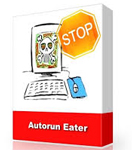
Cài Autorun Eater có lợi ích gì?
- Phát hiện và tiêu diệt Virus AutoRun lây lan qua các thiết bị kết nối cổng USB.
- Bảo vệ dữ liệu an toàn.
- Tốc độ quét và diệt Virus nhanh chóng.
Yêu cầu hệ thống
- Cài Autorun Eater tương thích với các máy tính sử dụng hệ điều hành Windows, bao gồm cả những phiên bản đã cũ.
Hướng dẫn cài đặt
Bước 1: Mở thư mục chứa file cài Autorun Eater được lưu dưới dạng tên autorun-eater.exe.
Download phiên bản mới nhất của phần mềm để trải nghiệm những tính năng mới nhất của phần mềm:
Download Autorun Eater
Bước 2: Chọn Next để tiếp tục cài Autorun Eater hoặc Cancel nếu bạn không muốn cài đặt.
Bước 3: Chọn "I accept the agreement" để đồng ý các điều khoản mà nhà sản xuất đề ra.
Click Next.
Bước 4: Lựa chọn thư mục chứa file cài Autorun Eater trên hệ thống máy tính bằng cách nhấp chuột Browser hoặc sử dụng thư mục mặc định sẵn của nhà sản xuất, thường là ổ đĩa C:\
Click Next.
Bước 5: Chọn thư mục chứa shortcut của Autorun Eater xuất hiện trong Start Menu.
Nếu đồng ý chọn tên mặc định của phần mềm làm tên thư mục --> click Next hoặc nếu muốn thay đổi tên chọn Browers
Bước 6: Hộp thoại hiển thị 2 lựa chọn, bạn có thể chọn 1 trong 2 lựa chọn hoặc chọn toàn bộ 2 lựa chọn này để tạo icon trên desktop bằng cách chọn "Create a desktop icon" hoặc bật chương trình lên để sử dụng ngay lập tức " create a Quick Launch icon".
Chọn Next
Bước 7: Bắt đầu cài Autorun Eater chọn Install.
Bước 8: Quá trình cài Autorun Eater kết thúc, chọn Finish để đóng lại chương trình.
Tiện ích không có giao diện cụ thể mà chỉ xuất hiện một biểu tượng trên thanh Start Menu, click chuột phải vào biểu tưởng này để sử dụng các tính năng có sẵn.
Thật đơn giản để cài đặt phần mềm Autorun Eater vào máy tính phải không nào? Bạn chỉ cần thực hiện theo các bước hướng dẫn ở trên là được. Sử dụng Autorun Eater bạn có thể ngăn chặn sự lây lan Virus từ thiết bị USB vào máy tính hiệu quả.